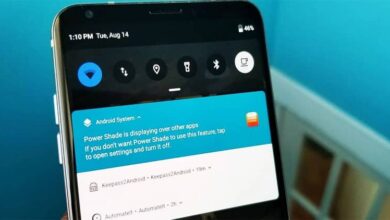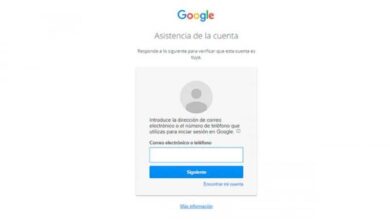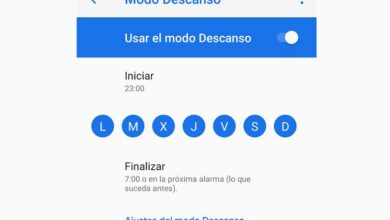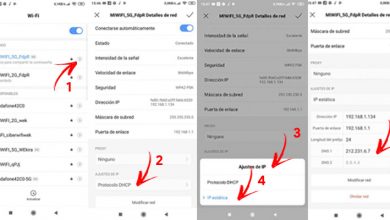Comment activer et désactiver le capteur de proximité sur les téléphones Android – étape par étape

En fonction du degré de confidentialité souhaité par l’utilisateur de l’appareil mobile, vous avez la possibilité d’ activer et de désactiver le capteur de proximité via les paramètres du système.
Cet outil permet au téléphone d’exécuter des fonctions spécifiques avec l’ écran et l’appareil photo en fonction de la distance du visage.
De même, il permet d’effectuer des tâches en fonction des gestes réalisés avec le mobile, qui doivent être préalablement configurés au sein de l’option de l’outil.
Il est à noter qu’il existe des personnes qui jugent son utilisation nécessaire, comme d’autres souhaitent le désactiver, afin d’ éviter toute atteinte à leur vie privée à chaque fois qu’elles utilisent leur téléphone.
Options pour les développeurs – Gérez pour activer et désactiver le capteur de proximité sur votre mobile
Le blocage de la lecture des capteurs de l’appareil Android est principalement utilisé pour qu’aucune application ne puisse obtenir des informations via l’un de ces terminaux.

Bien que ce soit une fonction très peu connue, elle a été récemment annoncée par la soi-disant police Android , pour démontrer que cette capacité peut être configurée.
Une fois qu’il a été annoncé, différentes personnes qui composent la communauté des appareils Android ont essayé d’utiliser cet outil pour vérifier la faisabilité de ses avantages.
Comment activer la fonction?
En fonction de la version que vous avez , vous obtiendrez grâce aux paramètres du système activer l’option d’activation et de désactivation du capteur de proximité dans les paramètres Android.
Par conséquent, pour l’utiliser, vous devez d’abord vous assurer que le «Paramètre développeur» apparaît à l’intérieur (généralement à la fin) de la liste «Paramètres».
Vous y trouverez une section intitulée «Paramètres rapides des vignettes de développeur» où vous pouvez activer l’option «Désactiver les capteurs» dans votre panneau de configuration rapide.
Chaque fois que vous utilisez cette option, une icône apparaît dans la barre d’état pour vous informer que la fonction est activée.
Conséquences de l’activation et de la désactivation du capteur de proximité
S’il est aujourd’hui très important d’assurer la confidentialité des informations, l’activation et la désactivation du capteur de proximité ont également des conséquences importantes.
En désactivant la fonction, vous ne pourrez plus utiliser la boussole, l’accéléromètre, les caméras du téléphone et évidemment le capteur de proximité.
Il convient de noter que cela n’affecte en aucune manière l’utilisation du lecteur d’empreintes digitales de l’appareil mobile, car il s’agit d’un style de capteur configuré séparément.
Que faire si votre version Android n’active pas cette option?
Google Play Store se présente comme la bouée de sauvetage dans ces situations, puisqu’il existe clairement une application conçue pour configurer cette fonction.
Sensor Disabler est le programme reconnu et recommandé au cas où vous voudriez activer et désactiver le capteur de proximité pour éviter son utilisation lorsque votre visage est à une certaine distance de l’appareil.

Pour l’acquérir, il vous suffit d’ ouvrir la boutique Google et de saisir le nom du programme, lorsque vous le trouvez, vous devez cliquer dessus pour appuyer sur le bouton «Installer». De cette manière, le téléphone téléchargera et installera automatiquement l’application sur votre appareil mobile.
Commencez par entrer dans l’application et parmi les options trouvées dans la liste des programmes, une boîte apparaît qui vérifie l’action d’activation et de désactivation du capteur de proximité de votre mobile.
Une fois que vous avez cliqué dessus, la fonction de ce capteur sera désactivée, de sorte que toutes les fonctions et tâches qui fonctionnent directement avec lui ne seront pas exécutées pendant que vous utilisez votre téléphone .
Il est important de se rappeler que bien que les avantages soient variés, en fonction des besoins de l’utilisateur, la désactivation de cette fonctionnalité affecte directement les performances de l’appareil. Par conséquent, il est recommandé d’effectuer ces types de modifications dans le téléphone uniquement lorsque cela est extrêmement nécessaire pour garantir la confidentialité de l’utilisateur.